「アクティビティモニタ」が結構変わっていた件
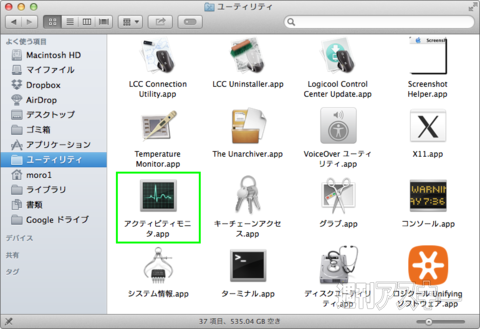 |
|---|
OS X付属の「アクティビティモニタ」は、OS Xのシステムやアプリ、ネットワークなどの稼働状況を把握するためのユーティリティーです。「アプリケーション」→「ユーティリティ」フォルダー内に入っています。
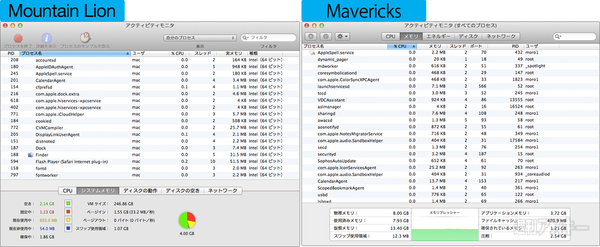 |
|---|
実はOS X Mavericksでは、このアクティビティモニタの仕様が大幅に変わっているんです。Mountain Lion版と比べてみると、ユーザーインターフェースのレイアウトも変更されていることがわかります。以前は画面下部にあった表示内容の切り替えボタンが上部に移動し、ボタンの種類も一部変わりました。
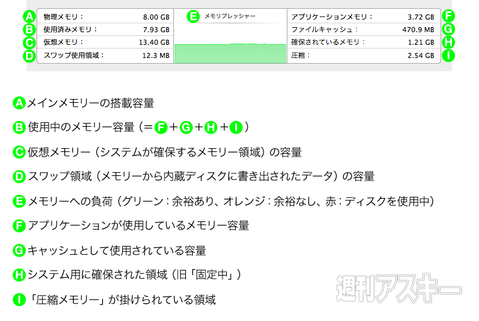 |
|---|
画面下部の表示内容も変わっており、特に「メモリ」の表示形式は、上図の通り以前の「システムメモリ」と大きく異なります。以前はメインメモリーの使用状況が「空き」「固定」「現在使用中」「現在非使用中」という分類で円グラフで表示されていたのが、仮想メモリーも含めて数値で表示されるようになりました。
その代わり、メモリーへの負荷のかかり具合を中央の「メモリプレッシャー」で視覚的に把握できるようになっています。この部分がグリーンであるうちは大丈夫ですが、頻繁にオレンジや赤になるようなら、メモリーの増設を検討したほうがいいでしょう。
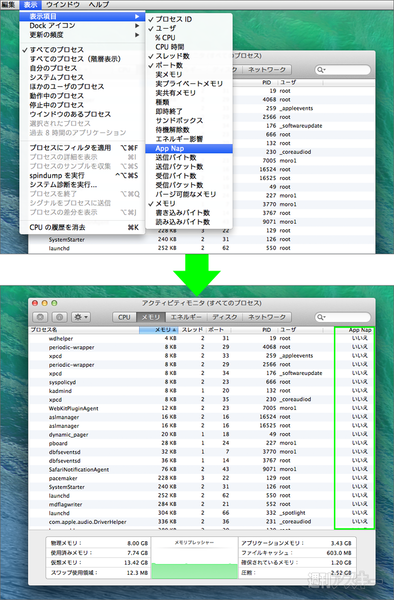 |
|---|
さらにMavericksでは、ほかのウィンドウで隠れている(=非アクティブである)アプリのCPU利用を抑える「App Nap」機能が働いているかどうかも、アプリ(プロセス)単位で確認できるようになっています。「表示」メニューの「表示項目」で「App Nap」を選べば表示をオン/オフできます。
上図では、「Adobe Photoshop Elements」のウィンドウをDockに収納している時と、画面に表示している場合でApp Napのオン/オフ(はい/いいえ)が切り替わっていることが確認できます。なお、アプリによってはバックグランドでも動作する必要があるものもあり、ウィンドウで覆うと必ずApp Napが働くわけではありません。自分がよく使うアプリのウィンドウを隠したり表示させたりして、確認してみると面白いですよ。
* * *
さて、好評発売中のMacPeople 3月号では、Macintosh 30周年を記念した特集記事を組んでいます。初代Macintoshはもちろん、SE、SE/30、Color ClassicなどのコンパクトMac、Macintosh IIやIIci、IIsi、IIfx、LC475などのセパレート型Macの驚愕のテクノロジーをひも解いていきます。もちろん、68K MacだけでなくPowerPC搭載のiMacやPower Mac、インテルCPU搭載マシンを含む一体型、デスクトップ型すべてです。そして第2特集では、最新のMac Proを詳しく紹介。この2つの特集記事だけで80ページ以上もありますよ!
 |
|---|
| |
週刊アスキーの最新情報を購読しよう











